Otázka
Problém: Ako opraviť chybu aktualizácie systému Windows 0xc80003f3?
Ahoj. Pokúšal som sa nainštalovať dostupné aktualizácie systému Windows, ale vždy po zlyhaní procesu sa mi zobrazí chybový kód 0xc80003f3. Ako to môžem opraviť?
Vyriešená odpoveď
Windows je jedným z najpoužívanejších operačných systémov na svete. Jeho užívateľsky prívetivé rozhranie, možnosti prispôsobenia a vstavané nástroje na riešenie problémov sú chválené. Rovnako ako pri každom inom softvéri je dôležité udržiavať ho aktualizovaný. Niekedy však ľudia narazia na problémy pri pokuse o inštaláciu dostupných aktualizácií.
Nedávno používatelia hlásili, že po zlyhaní procesu inštalácie aktualizácie dostali chybu 0xc80003f3. Kód chyby označuje, že krátkodobá pamäť zariadenia (RAM)[1] je plný. Niekedy to môže byť spôsobené opakovaným uspávaním počítača namiesto jeho vypínania. Zdá sa, že chyba sa vyskytuje v systéme Windows 10, Windows 8.1 a Windows 7.
Hoci neexistuje jediné riešenie chyby aktualizácie systému Windows 0xc80003f3, existujú určité kroky, ktoré môžete podniknúť, aby ste sa pokúsili problém vyriešiť. V tejto príručke nájdete 5 riešení, ktoré vám môžu pomôcť opraviť proces aktualizácie. Inštalácia aktualizácií funkcií systému Windows a bezpečnostných opráv je dôležitá na udržanie bezproblémového chodu systému, preto vám odporúčame vykonať všetky kroky.
Môžete tiež použiť nástroj na údržbu, napr ReimageAutomatická práčka Mac X9 ktorý dokáže opraviť väčšinu systémových chýb, BSOD,[2] poškodené súbory a register[3] problémy. Tento výkonný softvér môže tiež automaticky vymazať súbory cookie a vyrovnávaciu pamäť, ktoré sú často vinníkmi mnohých porúch. V opačnom prípade postupujte podľa pokynov uvedených nižšie.
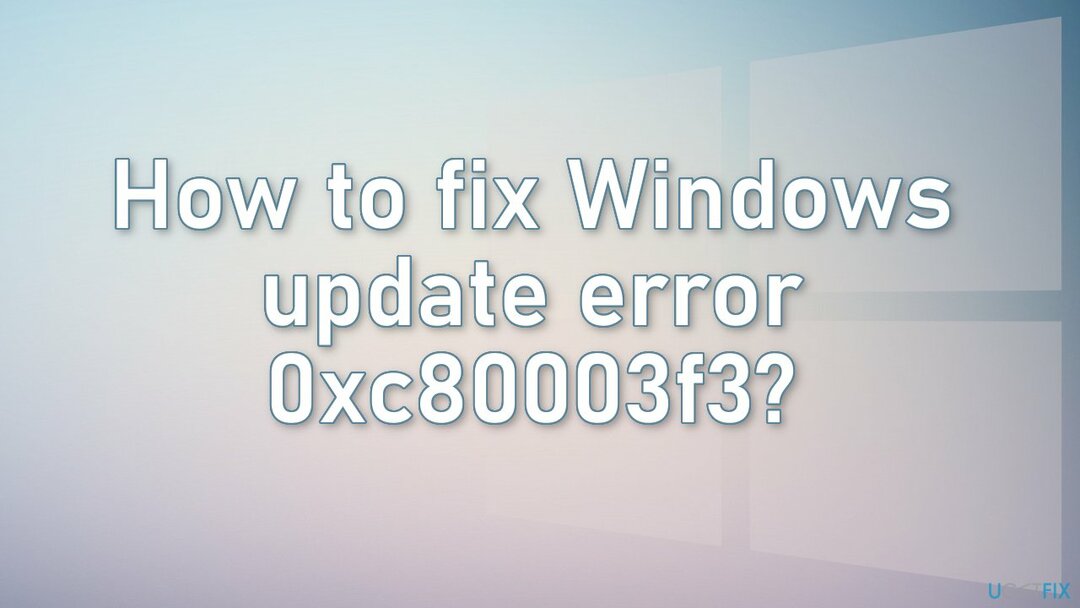
Riešenie 1. Spustite Poradcu pri riešení problémov s aktualizáciou
Ak chcete opraviť poškodený systém, musíte si zakúpiť licencovanú verziu Reimage Reimage.
- Stlačte tlačidlo Windows + X kľúče a prejdite na nastavenie
- Ísť do Aktualizácia a zabezpečenie
- Kliknite Nástroj na riešenie problémov
- Vyberte Ďalšie nástroje na riešenie problémov
- Spustite Aktualizovať nástroj na riešenie problémov
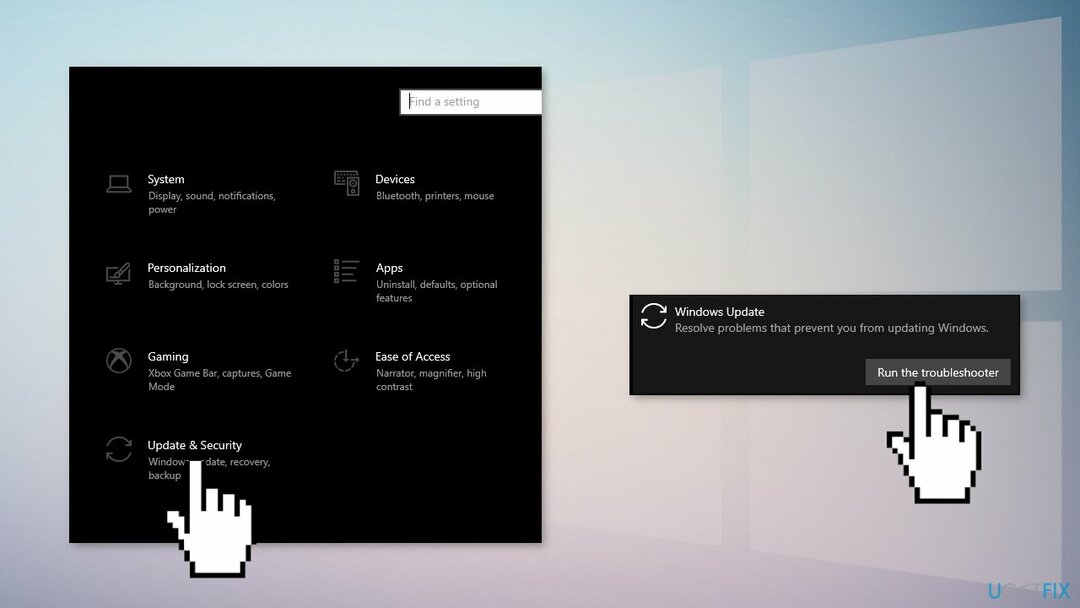
- Reštart
Riešenie 2. Odstráňte súbory v priečinku SoftwareDistribution
Ak chcete opraviť poškodený systém, musíte si zakúpiť licencovanú verziu Reimage Reimage.
- Stlačte tlačidlo Kláves Windows +R otvoriť Bežať príkazové pole
- Typ services.msc a kliknite OK
- V ovládacom paneli služieb nájdite aktualizácia systému Windows služby
- Kliknite pravým tlačidlom myši na aktualizácia systému Windows službu a vyberte Stop
- Teraz otvorené Prieskumník systému Windows a prejdite na: C:\\Windows priečinok
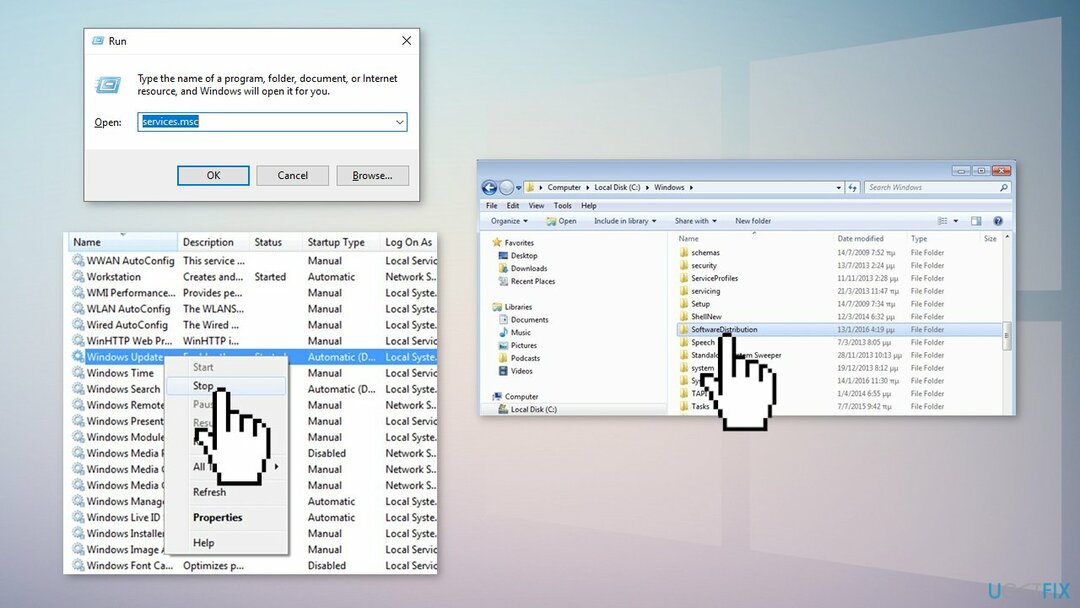
- Nájsť Distribúcia softvéru priečinok a Odstrániť jeho obsah
Riešenie 3. Povoliť služby používané aktualizáciami systému Windows
Ak chcete opraviť poškodený systém, musíte si zakúpiť licencovanú verziu Reimage Reimage.
- Stlačte tlačidlo Kláves Windows + R otvoriť Bežať box
- Typ cmd a stlačte Ctrl + Shift + Enter otvoríte zvýšený príkazový riadok
- Ak vás vyzve Kontrola používateľských účtov (UAC), kliknite Áno pri okne
- Zadajte nasledujúce príkazy a stlačte Zadajte po každom:
SC config trustedinstaller start=auto
SC konfiguračné bity štart=auto
SC config cryptsvc start=auto
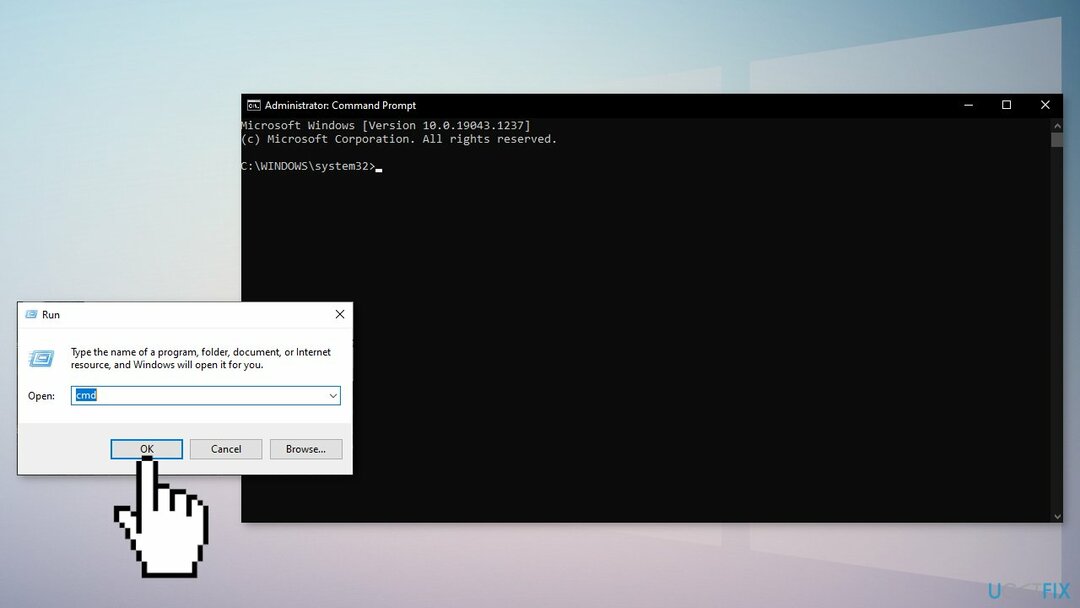
- Vykonajte reštart systému a skontrolujte, či problém pretrváva
Riešenie 4. Nainštalujte aktualizáciu manuálne
Ak chcete opraviť poškodený systém, musíte si zakúpiť licencovanú verziu Reimage Reimage.
Vždy, keď sa automaticky nepodarí nainštalovať aktualizácie systému Windows, vždy to môžete skúsiť urobiť manuálne. Najprv musíte zistiť, ktoré číslo KB je pre vás relevantné.
- Kliknite pravým tlačidlom myši Štart tlačidlo a výber nastavenie
- Ísť do Aktualizácia a zabezpečenie
- Vpravo nájdite a kliknite Zobraziť históriu aktualizácií
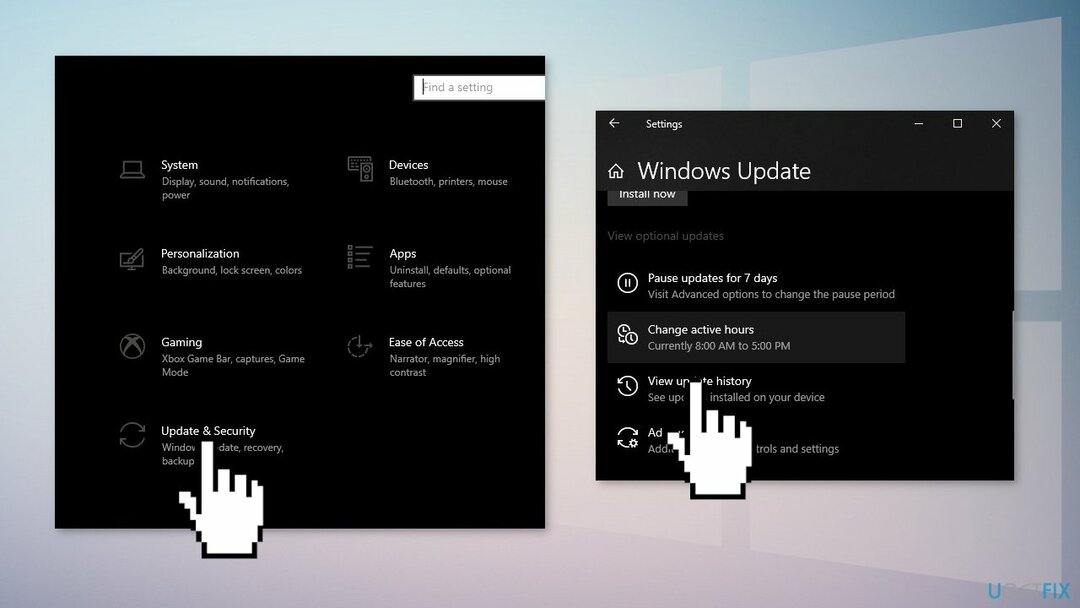
- Zo zoznamu si všimnite KB číslo ktorý sa nepodarí nainštalovať s kódom chyby
- Ísť do Katalóg služby Microsoft Update stránku, zadajte KB číslo a stlačte Vyhľadávanie
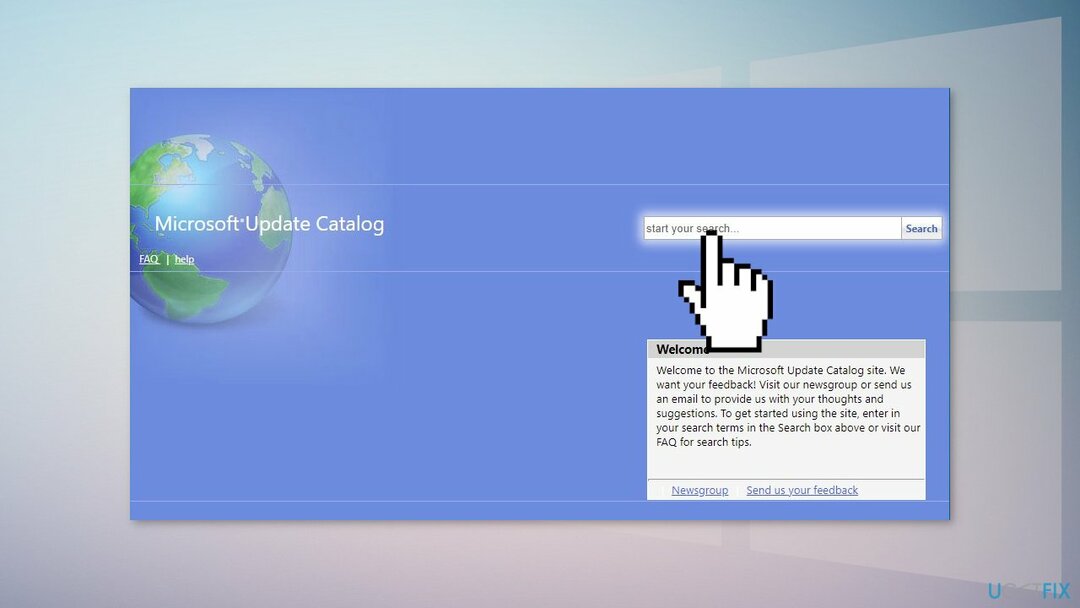
- Stiahnuť ▼ aktualizáciu a nainštalujte ju manuálne
(Poznámka: ak máte problém s inováciou systému Windows, uistite sa, že ste si stiahli aj aktualizácie KB4498524 a KB4515384)
Riešenie 5. Oprava Nainštalujte systém Windows
Ak chcete opraviť poškodený systém, musíte si zakúpiť licencovanú verziu Reimage Reimage.
- Stiahnite si Windows 10 ISO súbor
- Teraz namontujte ISO súbor
- Dvakrát kliknite na súbor setup.exe na spustenie opravy nainštalujte z namontovaného disku
- Keď inštalácia poskytuje licenčné podmienky, prečítajte si ich a kliknite súhlasiť
- Windows 10 teraz skontroluje aktualizácie a nainštaluje dostupné aktualizácie
- Keď je všetko nastavené, kliknite Inštalácia
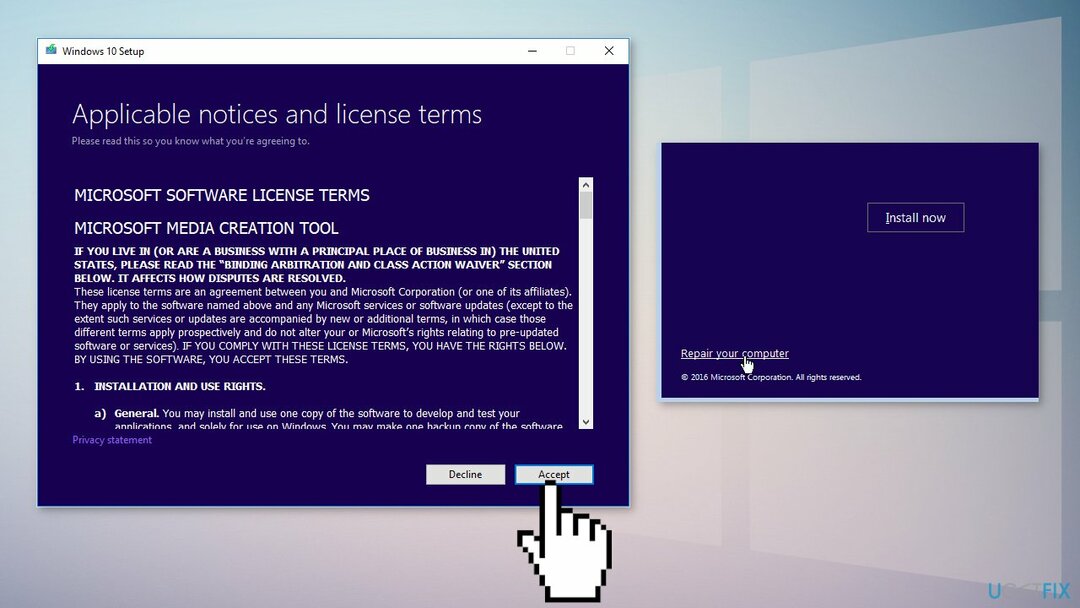
- Po dokončení inštalácie postupujte podľa pokynov na obrazovke
Opravte svoje chyby automaticky
Tím ugetfix.com sa snaží zo všetkých síl pomôcť používateľom nájsť najlepšie riešenia na odstránenie ich chýb. Ak nechcete bojovať s manuálnymi technikami opravy, použite automatický softvér. Všetky odporúčané produkty boli testované a schválené našimi odborníkmi. Nástroje, ktoré môžete použiť na opravu chyby, sú uvedené nižšie:
Ponuka
sprav to hneď!
Stiahnite si opravušťastie
Záruka
sprav to hneď!
Stiahnite si opravušťastie
Záruka
Ak sa vám nepodarilo opraviť chybu pomocou aplikácie Reimage, požiadajte o pomoc náš tím podpory. Prosím, dajte nám vedieť všetky podrobnosti, o ktorých si myslíte, že by sme mali vedieť o vašom probléme.
Tento patentovaný proces opravy využíva databázu 25 miliónov komponentov, ktoré dokážu nahradiť akýkoľvek poškodený alebo chýbajúci súbor v počítači používateľa.
Ak chcete opraviť poškodený systém, musíte si zakúpiť licencovanú verziu Reimage nástroj na odstránenie škodlivého softvéru.

Získajte prístup k videoobsahu s geografickým obmedzením pomocou siete VPN
Súkromný prístup na internet je sieť VPN, ktorá môže zabrániť vášmu poskytovateľovi internetových služieb, vláda, a tretím stranám od sledovania vášho online a umožňujú vám zostať v úplnej anonymite. Softvér poskytuje dedikované servery na torrentovanie a streamovanie, čím zaisťuje optimálny výkon a nespomaľuje vás. Môžete tiež obísť geografické obmedzenia a prezerať si služby ako Netflix, BBC, Disney+ a ďalšie populárne streamovacie služby bez obmedzení, bez ohľadu na to, kde sa nachádzate.
Neplaťte autorov ransomvéru – použite alternatívne možnosti obnovy dát
Malvérové útoky, najmä ransomvér, sú zďaleka najväčším nebezpečenstvom pre vaše obrázky, videá, pracovné alebo školské súbory. Keďže kyberzločinci používajú na uzamknutie údajov robustný šifrovací algoritmus, nemožno ho ďalej používať, kým nebude zaplatené výkupné v bitcoinech. Namiesto platenia hackerom by ste sa mali najskôr pokúsiť použiť alternatívu zotavenie metódy, ktoré by vám mohli pomôcť získať aspoň časť stratených údajov. V opačnom prípade by ste mohli prísť aj o svoje peniaze spolu so súbormi. Jeden z najlepších nástrojov, ktorý by mohol obnoviť aspoň niektoré zo zašifrovaných súborov – Data Recovery Pro.